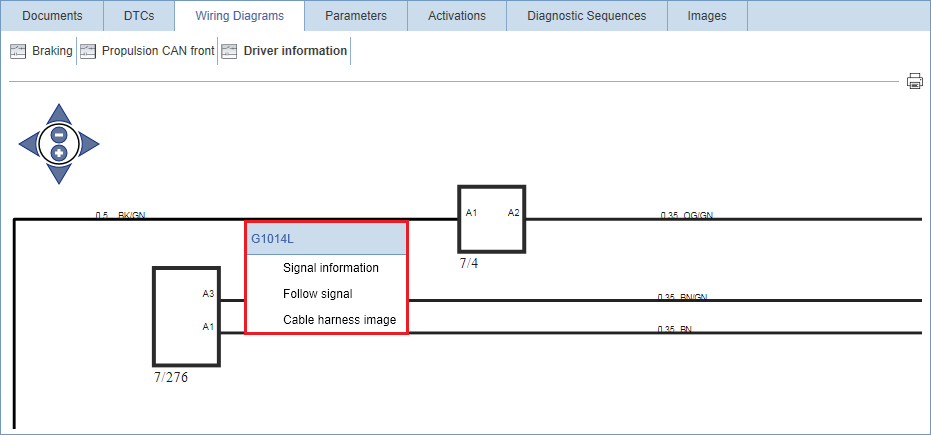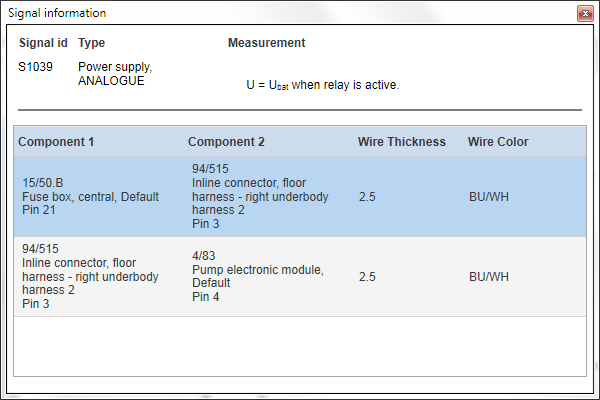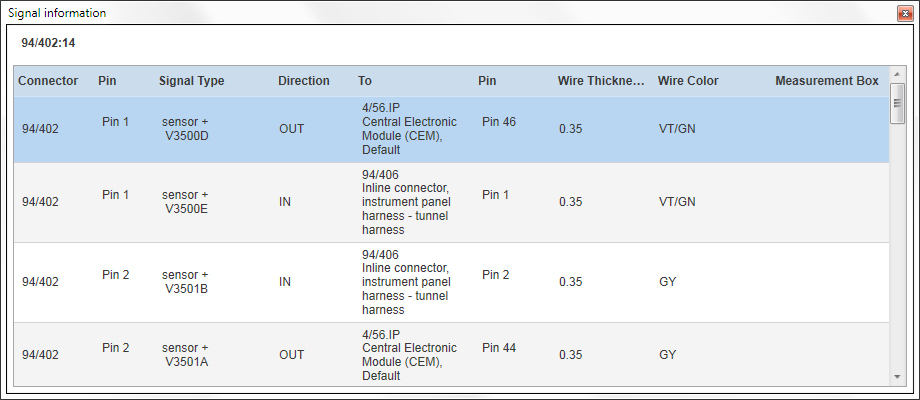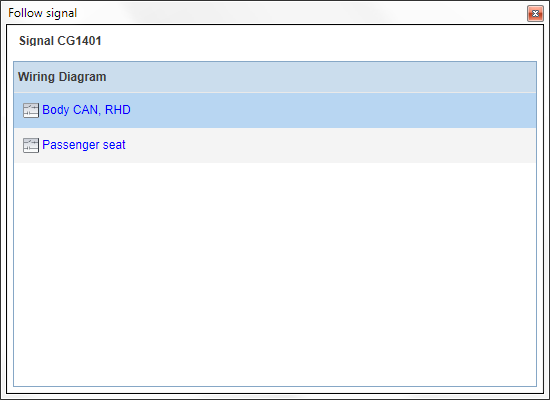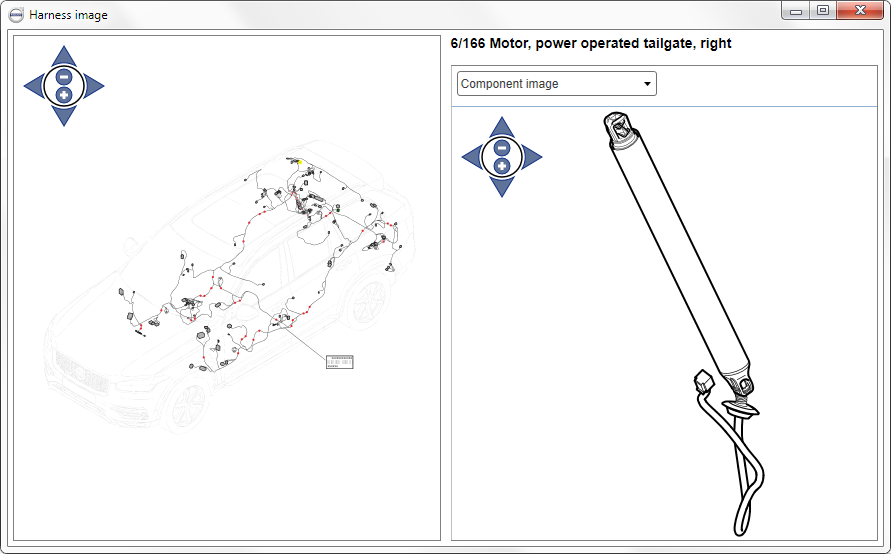Fil
On accède aux informations de signal pour un composant en effectuant un clic droit sur le signal et en sélectionnant . Ceci ouvre une fenêtre contextuelle contenant un tableau d'informations complet sur le signal.
Vous pouvez voir au-dessus du tableau l'ID de signal du fil sélectionné, le type de signal, la valeur de mesure attendue.
Le tableau indique les composants auquel est raccordé le fil, ainsi que l'épaisseur et la couleur du fil.
Connecteur en ligne
On accède aux informations de signal pour les connecteurs en ligne en effectuant un clic droit sur le connecteur en ligne
et en sélectionnant . Ceci ouvre une fenêtre contextuelle contenant un tableau d'informations complet sur les connexions de toutes les broches
du connecteur en ligne. La broche sélectionnée lors de l'ouverture des informations de signal est affichée au sommet du tableau.
Le tableau affiche le type et le sens du signal, le composant ou connecteur connecté le plus proche, la broche sur le composant
ou connecteur connecté, l'épaisseur et la couleur du fil. Vous pouvez également voir le cas échéant les broches de la boîte
de mesure à utiliser lors de la mesure du signal.